# Docker-compose 三剑客之一
# 前言
在使用Docker时,因为命令繁多,民间传说Docker三剑客:Compose、Machine和Swarm。
Docker Compose:是用来组装多容器应用的工具,可以在 Swarm集群中部署分布式应用。Docker Machine:是支持多平台安装Docker的工具,可以很方便地在笔记本、云平台及数据中心里安装Docker。Docker Swarm:是Docker社区原生提供的容器集群管理工具。
本篇主要讲述的是Compose。
简单来讲,Compose是用来定义和运行一个或多个容器应用的工具。使用compaose可以简化容器镜像的建立及容器的运行。
Compose使用python语言开发,非常适合在单机环境里部署一个或多个容器,并自动把多个容器互相关联起来。
Compose 中有两个重要的概念:
服务 (service)
一个应用的容器,实际上可以包括若干运行相同镜像的容器实例。
项目 (project)
由一组关联的应用容器组成的一个完整业务单元,在 docker-compose.yml 文件中定义。
Compose是使用YML文件来定义多容器应用的,它还会用 docker-compose up 命令把完整的应用运行起来。docker-compose up 命令为应用的运行做了所有的准备工作。
从本质上讲,Compose把YML文件解析成docker命令的参数,然后调用相应的docker命令行接口,从而把应用以容器化的方式管理起来。
它通过解析容器间的依赖关系来顺序启动容器。而容器间的依赖关系则可以通过在 docker-compose.yml文件中使用 links 标记指定。
# 安装 Compose
安装Docker-compose非常的简单,但在安装前必须保证已有docker环境,并且是一个干净的docker环境。
# 命令方式
curl -L https://github.com/docker/compose/releases/download/1.24.1/docker-compose-`uname -s`-`uname -m` -o /usr/local/bin/docker-compose
chmod +x /usr/local/bin/docker-compose
2
注意,使用上述命令请输入目前Releases的版本号
# 手动下载方式
使用命令方式如果下载不了,可以直接尝试到官方直接下载该包。
https://github.com/docker/compose/releases
访问上述github的Releases,以linux为例,找到linux的包下载到本地
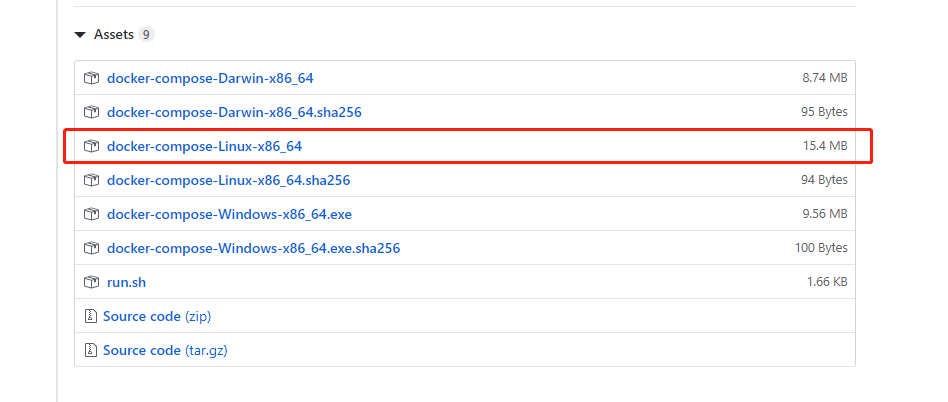
下载完成后,我们需要将下载下来的包重新命名为docker-compose
然后把该包上传至服务器 /usr/local/bin 目录中。
注意还需要授权chmod +x /usr/local/bin/docker-compose。
# 验证是否成功
docker-compose version
如果显示版本号说明安装成功。
# 如何使用?
下面以最基础的mysql+tomcat为例:
在项目中创建docker-compose.yml文件。
docker-compose.yml
version: '3'
web:
restart: always
image: tomcat
ports:
- '80:8080'
links:
- db
db:
restart: always
image: mysql:5.7.22
ports:
- '3306:3306'
volumes:
db:/var/lib/mysql
volumes:
db:
2
3
4
5
6
7
8
9
10
11
12
13
14
15
16
17
18
关于上述的一些字段说明后续本文会有所提及。
在当前拥有docker-compose.yml的目录下执行如下命令即可
docker-compose up -d
注意: -d为守护态运行。
# docker-compose 基本命令
docker-compose 的命令与docker基本一致,
唯一有所不同的几个命令分别如下所示。
# up
在当前拥有docker-compose.yml的目录下执行如下命令,docker-compose将会基于docker-compose.yml运行所依赖的项目,并自动对项目中所依赖的镜像进行自动化运行。
docker-compose up
# down
停止并删除docker-compose管理的容器时使用如下命令
docker-compose down
# start/stop/restart
启动,终止,重新启动docker-compose管理的容器。
docker-compose start
docker-compose stop
docker-compose restart
2
3
# docker-compose.yml 配置说明
# 概述
在docker-compose配置项目时,需要一个docker-compose.yml配置文件。
docker-compose.yml遵循YAML语法进行配置书写。
现如今YAML已得到众多项目和应用的友好支持,如现在最为著名的spring子项目spring boot,官方就推荐使用YAML进行项目的配置。
相关YAML语法在这不在陈述,请自行百度。
下面将详细说明在docker-compose.yml中的字段说明。
# 字段说明
# bulid
服务除了可以基于指定的镜像,还可以基于一份 Dockerfile,在使用 up 启动之时执行构建任务,这个构建标签就是 build,它可以指定 Dockerfile 所在文件夹的路径。Compose 将会利用它自动构建这个镜像,然后使用这个镜像启动服务容器。
build: /path/to/build/dir
也可以是相对路径
build: ./dir
设定上下文根目录,然后以该目录为准指定 Dockerfile
build:
context: ../
dockerfile: path/of/Dockerfile
2
3
示例:
version: '3'
services:
webapp:
build: ./dir
2
3
4
如果 context 中有指定的路径,并且可以选定 Dockerfile 和 args。那么 arg 这个标签,就像 Dockerfile 中的 ARG 指令,它可以在构建过程中指定环境变量,但是在构建成功后取消,在 docker-compose.yml 文件中也支持这样的写法:
version: '3'
services:
webapp:
build:
context: ./dir
dockerfile: Dockerfile-alternate
args:
buildno: 1
2
3
4
5
6
7
8
与 ENV 不同的是,ARG 可以为空值
args:
- buildno
- password
2
3
如果要指定 image 以及 build ,选项格式为
build: ./dir
image: webapp:tag
2
这会在 ./dir 目录生成一个名为 webaapp 和标记为 tag 的镜像
Note:当用(Version 3) Compose 文件在群集模式下部署堆栈时,该选项被忽略。因为
docker stack命令只接受预先构建的镜像
# context
context 选项可以是 Dockerfile 的文件路径,也可以是到链接到 git 仓库的 url
当提供的值是相对路径时,它被解析为相对于撰写文件的路径,此目录也是发送到 Docker 守护进程的 context
build:
context: ./dir
2
# dockerfile
使用此 dockerfile 文件来构建,必须指定构建路径
build:
context: .
dockerfile: Dockerfile-alternate
2
3
# args
添加构建参数,这些参数是仅在构建过程中可访问的环境变量
首先, 在Dockerfile中指定参数:
ARG buildno
ARG password
RUN echo "Build number: $buildno"
RUN script-requiring-password.sh "$password"
2
3
4
5
然后指定 build 下的参数,可以传递映射或列表
build:
context: .
args:
buildno: 1
password: secret
2
3
4
5
或者
build:
context: .
args:
- buildno=1
- password=secret
2
3
4
5
指定构建参数时可以省略该值,在这种情况下,构建时的值默认构成运行环境中的值
args:
- buildno
- password
2
3
Note: YAML 布尔值(true,false,yes,no,on,off)必须使用引号括起来,以为了能够正常被解析为字符串
# cache_from
编写缓存解析镜像列表
build:
context: .
cache_from:
- alpine:latest
- corp/web_app:3.14
2
3
4
5
# labels
使用Docker标签 将元数据添加到生成的镜像中,可以使用数组或字典。
建议使用反向 DNS 标记来防止签名与其他软件所使用的签名冲突
build:
context: .
labels:
com.example.description: "Accounting webapp"
com.example.department: "Finance"
com.example.label-with-empty-value: ""
2
3
4
5
6
或者
build:
context: .
labels:
- "com.example.description=Accounting webapp"
- "com.example.department=Finance"
- "com.example.label-with-empty-value"
2
3
4
5
6
# shm_size
设置容器 /dev/shm 分区的大小,值为表示字节的整数值或表示字符的字符串
build:
context: .
shm_size: '2gb'
2
3
或者
build:
context: .
shm_size: 10000000
2
3
# target
根据对应的 Dockerfile 构建指定 Stage
build:
context: .
target: prod
2
3
# cap_add、cap_drop
添加或删除容器功能,可查看 man 7 capabilities (opens new window)
cap_add:
- ALL
cap_drop:
- NET_ADMIN
- SYS_ADMIN
2
3
4
5
6
Note:当用(Version 3) Compose 文件在群集模式下部署堆栈时,该选项被忽略。因为 docker stack 命令只接受预先构建的镜像
# command
覆盖容器启动后默认执行的命令
command: bundle exec thin -p 3000
该命令也可以是一个列表,方法类似于 dockerfile:
command: ["bundle", "exec", "thin", "-p", "3000"]
# configs
使用服务 configs 配置为每个服务赋予相应的访问权限,支持两种不同的语法。
Note: 配置必须存在或在 configs 此堆栈文件的顶层中定义,否则堆栈部署失效
# SHORT 语法
SHORT 语法只能指定配置名称,这允许容器访问配置并将其安装在 /<config_name> 容器内,源名称和目标装入点都设为配置名称。
version: "3.3"
services:
redis:
image: redis:latest
deploy:
replicas: 1
configs:
- my_config
- my_other_config
configs:
my_config:
file: ./my_config.txt
my_other_config:
external: true
2
3
4
5
6
7
8
9
10
11
12
13
14
以上实例使用 SHORT 语法将 redis 服务访问授予 my_config 和 my_other_config ,并被 my_other_config 定义为外部资源,这意味着它已经在 Docker 中定义。可以通过 docker config create 命令或通过另一个堆栈部署。如果外部部署配置都不存在,则堆栈部署会失败并出现 config not found 错误。
Note: config 定义仅在 3.3 版本或在更高版本的撰写文件格式中受支持,YAML 的布尔值(true, false, yes, no, on, off)必须要使用引号引起来(单引号、双引号均可),否则会当成字符串解析。
# LONG 语法
LONG 语法提供了创建服务配置的更加详细的信息
source: Docker 中存在的配置的名称target: 要在服务的任务中装载的文件的路径或名称。如果未指定则默认为/<source>uid和gid:在服务的任务容器中拥有安装的配置文件的数字UID或GID。如果未指定,则默认为在Linux上。Windows不支持。mode: 在服务的任务容器中安装的文件的权限,以八进制表示法。例如,0444代表文件可读的。默认是0444。如果配置文件无法写入,是因为它们安装在临时文件系统中,所以如果设置了可写位,它将被忽略。可执行位可以设置。如果您不熟悉UNIX文件权限模式,Unix Permissions Calculator (opens new window)
下面示例在容器中将 my_config 名称设置为 redis_config,将模式设置为 0440(group-readable)并将用户和组设置为 103。该 redis 服务无法访问 my_other_config 配置。
version: "3.3"
services:
redis:
image: redis:latest
deploy:
replicas: 1
configs:
- source: my_config
target: /redis_config
uid: '103'
gid: '103'
mode: 0440
configs:
my_config:
file: ./my_config.txt
my_other_config:
external: true
2
3
4
5
6
7
8
9
10
11
12
13
14
15
16
17
可以同时授予多个配置的服务相应的访问权限,也可以混合使用 LONG 和 SHORT 语法。定义配置并不意味着授予服务访问权限。
# cgroup_parent
可以为容器选择一个可选的父 cgroup
cgroup_parent: m-executor-abcd
注意:当 使用(Version 3)Compose 文件在群集模式下部署堆栈时,忽略此选项
# container_name
为自定义的容器指定一个名称,而不是使用默认的名称
container_name: my-web-container
因为 Docker 容器名称必须是唯一的,所以如果指定了一个自定义的名称,不能扩展一个服务超过 1 个容器
# credential_spec
为托管服务账户配置凭据规范,此选项仅适用于 Windows 容器服务
在 credential_spec 上的配置列表格式为 file://<filename> 或 registry://<value-name>
使用 file: 应该注意引用的文件必须存在于 CredentialSpecs,docker 数据目录的子目录中。在 Windows 上,该目录默认为 C:\ProgramData\Docker\。以下示例从名为C:\ProgramData\Docker\CredentialSpecs\my-credential-spec.json 的文件加载凭证规范 :
credential_spec:
file: my-credential-spec.json
2
使用 registry: 将从守护进程主机上的 Windows 注册表中读取凭据规范。其注册表值必须位于:
HKLM\SOFTWARE\Microsoft\Windows NT\CurrentVersion\Virtualization\Containers\CredentialSpecs
下面的示例通过 my-credential-spec 注册表中指定的值加载凭证规范:
credential_spec:
registry: my-credential-spec
2
# deploy
指定与部署和运行服务相关的配置
version: '3'
services:
redis:
image: redis:alpine
deploy:
replicas: 6
update_config:
parallelism: 2
delay: 10s
restart_policy:
condition: on-failure
2
3
4
5
6
7
8
9
10
11
这里有几个子选项
-------------------------
# endpoint_mode
指定连接到群组外部客户端服务发现方法
endpoint_mode:vip:Docker 为该服务分配了一个虚拟IP(VIP),作为客户端的 "前端" 部位用于访问网络上的服务。endpoint_mode: dnsrr:DNS轮询(DNSRR)服务发现不使用单个虚拟IP。Docker为服务设置DNS条目,使得服务名称的DNS查询返回一个IP地址列表,并且客户端直接连接到其中的一个。如果想使用自己的负载平衡器,或者混合Windows和Linux应用程序,则DNS轮询调度(round-robin)功能就非常实用。
version: "3.3"
services:
wordpress:
image: wordpress
ports:
- 8080:80
networks:
- overlay
deploy:
mode: replicated
replicas: 2
endpoint_mode: vip
mysql:
image: mysql
volumes:
- db-data:/var/lib/mysql/data
networks:
- overlay
deploy:
mode: replicated
replicas: 2
endpoint_mode: dnsrr
volumes:
db-data:
networks:
overlay:
2
3
4
5
6
7
8
9
10
11
12
13
14
15
16
17
18
19
20
21
22
23
24
25
26
27
28
29
30
相关信息:Swarm 模式 CLI 命令 (opens new window) 、Configure 服务发现 (opens new window)
-------------------------
# labels
指定服务的标签,这些标签仅在服务上设置。
version: "3"
services:
web:
image: web
deploy:
labels:
com.example.description: "This label will appear on the web service"
2
3
4
5
6
7
通过将 deploy 外面的 labels 标签来设置容器上的 labels
version: "3"
services:
web:
image: web
labels:
com.example.description: "This label will appear on all containers for the web service"
2
3
4
5
6
-------------------------
# mode
global:每个集节点只有一个容器replicated:指定容器数量(默认)
version: '3'
services:
worker:
image: dockersamples/examplevotingapp_worker
deploy:
mode: global
2
3
4
5
6
-------------------------
# placement
指定 constraints 和 preferences
version: '3'
services:
db:
image: postgres
deploy:
placement:
constraints:
- node.role == manager
- engine.labels.operatingsystem == ubuntu 14.04
preferences:
- spread: node.labels.zone
2
3
4
5
6
7
8
9
10
11
-------------------------
# replicas
如果服务是 replicated(默认),需要指定运行的容器数量
version: '3'
services:
worker:
image: dockersamples/examplevotingapp_worker
networks:
- frontend
- backend
deploy:
mode: replicated
replicas: 6
2
3
4
5
6
7
8
9
10
-------------------------
# resources
配置资源限制
version: '3'
services:
redis:
image: redis:alpine
deploy:
resources:
limits:
cpus: '0.50'
memory: 50M
reservations:
cpus: '0.25'
memory: 20M
2
3
4
5
6
7
8
9
10
11
12
此例子中,redis 服务限制使用不超过 50M 的内存和 0.50(50%)可用处理时间(CPU),并且 保留 20M 了内存和 0.25 CPU时间。
-------------------------
# restart_policy
配置容器的重新启动,代替 restart
condition:值可以为none、on-failure以及any(默认)delay: 尝试重启的等待时间,默认为0max_attempts:在放弃之前尝试重新启动容器次数(默认:从不放弃)。如果重新启动在配置中没有成功window,则此尝试不计入配置max_attempts值。例如,如果max_attempts值为2,并且第一次尝试重新启动失败,则可能会尝试重新启动两次以上。windows:在决定重新启动是否成功之前的等时间,指定为持续时间(默认值:立即决定)。
version: "3"
services:
redis:
image: redis:alpine
deploy:
restart_policy:
condition: on-failure
delay: 5s
max_attempts: 3
window: 120s
2
3
4
5
6
7
8
9
10
-------------------------
# update_config
配置更新服务,用于无缝更新应用(rolling update)
parallelism:一次性更新的容器数量delay:更新一组容器之间的等待时间。failure_action:如果更新失败,可以执行的的是continue、rollback或pause(默认)monitor:每次任务更新后监视失败的时间(ns|us|ms|s|m|h)(默认为0)max_failure_ratio:在更新期间能接受的失败率order:更新次序设置,top-first(旧的任务在开始新任务之前停止)、start-first(新的任务首先启动,并且正在运行的任务短暂重叠)(默认stop-first)
version: '3.4'
services:
vote:
image: dockersamples/examplevotingapp_vote:before
depends_on:
- redis
deploy:
replicas: 2
update_config:
parallelism: 2
delay: 10s
order: stop-first
2
3
4
5
6
7
8
9
10
11
12
不支持 Docker stack desploy 的几个子选项
build、cgroup_parent、container_name、devices、tmpfs、external_links、inks、network_mode、restart、security_opt、stop_signal、sysctls、userns_mode
# devices
设置映射列表,与 Docker 客户端的 --device 参数类似 :
devices:
- "/dev/ttyUSB0:/dev/ttyUSB0"
2
# depends_on
此选项解决了启动顺序的问题
在使用 Compose 时,最大的好处就是少打启动命令,但是一般项目容器启动的顺序是有要求的,如果直接从上到下启动容器,必然会因为容器依赖问题而启动失败。例如在没启动数据库容器的时候启动了应用容器,这时候应用容器会因为找不到数据库而退出,为了避免这种情况我们需要加入一个标签,就是 depends_on,这个标签解决了容器的依赖、启动先后的问题。
指定服务之间的依赖关系,有两种效果
docker-compose up以依赖顺序启动服务,下面例子中redis和db服务在web启动前启动docker-compose up SERVICE自动包含SERVICE的依赖性,下面例子中,例如下面容器会先启动redis和db两个服务,最后才启动web服务。
version: '3'
services:
web:
build: .
depends_on:
- db
- redis
redis:
image: redis
db:
image: postgres
2
3
4
5
6
7
8
9
10
11
注意的是,默认情况下使用 docker-compose up web 这样的方式启动 web 服务时,也会启动 redis 和 db两个服务,因为在配置文件中定义了依赖关系
# dns
自定义 DNS 服务器,与 --dns 具有一样的用途,可以是单个值或列表
dns: 8.8.8.8
dns:
- 8.8.8.8
- 9.9.9.9
2
3
4
# dns_search
自定义 DNS 搜索域,可以是单个值或列表
dns_search: example.com
dns_search:
- dc1.example.com
- dc2.example.com
2
3
4
# tmpfs
挂载临时文件目录到容器内部,与 run 的参数一样效果,可以是单个值或列表
tmpfs: /run
tmpfs:
- /run
- /tmp
2
3
4
# entrypoint
在 Dockerfile 中有一个指令叫做 ENTRYPOINT 指令,用于指定接入点。在 docker-compose.yml 中可以定义接入点,覆盖 Dockerfile 中的定义:
entrypoint: /code/entrypoint.sh
entrypoint 也可以是一个列表,方法类似于 dockerfile
entrypoint:
- php
- -d
- zend_extension=/usr/local/lib/php/extensions/no-debug-non-zts-20100525/xdebug.so
- -d
- memory_limit=-1
- vendor/bin/phpunit
2
3
4
5
6
7
# env_file
从文件中添加环境变量。可以是单个值或是列表
如果已经用 docker-compose -f FILE 指定了 Compose 文件,那么 env_file 路径值为相对于该文件所在的目录
但 environment (opens new window) 环境中的设置的变量会会覆盖这些值,无论这些值未定义还是为 None
env_file: .env
或者根据 docker-compose.yml 设置多个:
env_file:
- ./common.env
- ./apps/web.env
- /opt/secrets.env
2
3
4
环境配置文件 env_file 中的声明每行都是以 VAR=VAL 格式,其中以 # 开头的被解析为注释而被忽略
注意环境变量配置列表的顺序
例如下面例子:
docker_compose.yml
services:
some-service:
env_file:
- a.env
- b.env
2
3
4
5
a.env 文件
# a.env
VAR=1
2
b.env文件
对于在文件a.env 中指定的相同变量但在文件 b.env 中分配了不同的值,如果 b.env 像下面列在 a.env 之后,则刚在 a.env 设置的值被 b.env 相同变量的值覆盖,此时 $VAR 值为 hello。此外,这里所说的环境变量是对宿主机的 Compose 而言的,如果在配置文件中有 build 操作,这些变量并不会进入构建过程中,如果要在构建中使用变量还是首选 arg 标签。
# environment
添加环境变量,可以使用数组或字典。与上面的 env_file 选项完全不同,反而和 arg 有几分类似,这个标签的作用是设置镜像变量,它可以保存变量到镜像里面,也就是说启动的容器也会包含这些变量设置,这是与 arg 最大的不同。
一般 arg 标签的变量仅用在构建过程中。而 environment 和 Dockerfile 中的 ENV 指令一样会把变量一直保存在镜像、容器中,类似 docker run -e 的效果
environment:
RACK_ENV: development
SHOW: 'true'
SESSION_SECRET:
2
3
4
或
environment:
- RACK_ENV=development
- SHOW=true
- SESSION_SECRET
2
3
4
# expose
暴露端口,但不映射到宿主机,只被连接的服务访问。这个标签与 Dockerfile 中的 EXPOSE 指令一样,用于指定暴露的端口,但是只是作为一种参考,实际上 docker-compose.yml 的端口映射还得 ports 这样的标签
expose:
- "3000"
- "8000"
2
3
# external_links
链接到 docker-compose.yml 外部的容器,甚至 并非 Compose 项目文件管理的容器。参数格式跟 links 类似
在使用
Docker过程中,会有许多单独使用docker run启动的容器的情况,为了使Compose能够连接这些不在docker-compose.yml配置文件中定义的容器,那么就需要一个特殊的标签,就是external_links,它可以让Compose项目里面的容器连接到那些项目配置外部的容器(前提是外部容器中必须至少有一个容器是连接到与项目内的服务的同一个网络里面)。
格式如下
external_links:
- redis_1
- project_db_1:mysql
- project_db_1:postgresql
2
3
4
# extra_hosts
添加主机名的标签,就是往 /etc/hosts 文件中添加一些记录,与 Docker 客户端 中的 --add-host 类似:
extra_hosts:
- "somehost:162.242.195.82"
- "otherhost:50.31.209.229"
2
3
具有 IP 地址和主机名的条目在 /etc/hosts 内部容器中创建。启动之后查看容器内部 hosts ,例如:
162.242.195.82 somehost
50.31.209.229 otherhost
2
# healthcheck
用于检查测试服务使用的容器是否正常
healthcheck:
test: ["CMD", "curl", "-f", "http://localhost"]
interval: 1m30s
timeout: 10s
retries: 3
start_period: 40s
2
3
4
5
6
interval,timeout 以及 start_period 都定为持续时间
test 必须是字符串或列表,如果它是一个列表,第一项必须是 NONE,CMD 或 CMD-SHELL ;如果它是一个字符串,则相当于指定CMD-SHELL 后跟该字符串。
# Hit the local web app
test: ["CMD", "curl", "-f", "http://localhost"]
# As above, but wrapped in /bin/sh. Both forms below are equivalent.
test: ["CMD-SHELL", "curl -f http://localhost || exit 1"]
test: curl -f https://localhost || exit 1
2
3
4
5
6
如果需要禁用镜像的所有检查项目,可以使用 disable:true,相当于 test:["NONE"]
healthcheck:
disable: true
2
# image
从指定的镜像中启动容器,可以是存储仓库、标签以及镜像 ID
image: redis
image: ubuntu:14.04
image: tutum/influxdb
image: example-registry.com:4000/postgresql
image: a4bc65fd
2
3
4
5
如果镜像不存在,Compose 会自动拉去镜像
# isolation
Linux 上仅仅支持 default 值
# labels
使用 Docker 标签将元数据添加到容器,可以使用数组或字典。与 Dockerfile 中的 LABELS 类似:
labels:
com.example.description: "Accounting webapp"
com.example.department: "Finance"
com.example.label-with-empty-value: ""
labels:
- "com.example.description=Accounting webapp"
- "com.example.department=Finance"
- "com.example.label-with-empty-value"
2
3
4
5
6
7
8
9
# links
链接到其它服务的中的容器,可以指定服务名称也可以指定链接别名(SERVICE:ALIAS),与 Docker 客户端的 --link 有一样效果,会连接到其它服务中的容器
web:
links:
- db
- db:database
- redis
2
3
4
5
使用的别名将会自动在服务容器中的 /etc/hosts 里创建。例如:
172.12.2.186 db
172.12.2.186 database
172.12.2.187 redis
2
3
相应的环境变量也将被创建
# logging
配置日志服务
logging:
driver: syslog
options:
syslog-address: "tcp://192.168.0.42:123"
2
3
4
该 driver 值是指定服务器的日志记录驱动程序,默认值为 json-file ,与 --log-diver 选项一样
driver: "json-file"
driver: "syslog"
driver: "none"
2
3
注意:只有驱动程序
json-file和journald驱动程序可以直接从docker-compose up和docker-compose logs获取日志。使用任何其他方式不会显示任何日志。
对于可选值,可以使用 options 指定日志记录中的日志记录选项
driver: "syslog"
options:
syslog-address: "tcp://192.168.0.42:123"
2
3
默认驱动程序 json-file 具有限制存储日志量的选项,所以,使用键值对来获得最大存储大小以及最小存储数量
options:
max-size: "200k"
max-file: "10"
2
3
上面实例将存储日志文件,直到它们达到max-size:200kB,存储的单个日志文件的数量由该 max-file 值指定。随着日志增长超出最大限制,旧日志文件将被删除以存储新日志
docker-compose.yml 限制日志存储的示例
services:
some-service:
image: some-service
logging:
driver: "json-file"
options:
max-size: "200k"
max-file: "10"
2
3
4
5
6
7
8
# network_mode
网络模式,用法类似于 Docker 客户端的 --net 选项,格式为:service:[service name]
network_mode: "bridge"
network_mode: "host"
network_mode: "none"
network_mode: "service:[service name]"
network_mode: "container:[container name/id]"
2
3
4
5
可以指定使用服务或者容器的网络
# networks
加入指定网络
services:
some-service:
networks:
- some-network
- other-network
2
3
4
5
# aliases
同一网络上的其他容器可以使用服务器名称或别名来连接到其他服务的容器
services:
some-service:
networks:
some-network:
aliases:
- alias1
- alias3
other-network:
aliases:
- alias2
2
3
4
5
6
7
8
9
10
下面实例中,提供 web 、worker 以及db 服务,伴随着两个网络 new 和 legacy 。
version: '2'
services:
web:
build: ./web
networks:
- new
worker:
build: ./worker
networks:
- legacy
db:
image: mysql
networks:
new:
aliases:
- database
legacy:
aliases:
- mysql
networks:
new:
legacy:
2
3
4
5
6
7
8
9
10
11
12
13
14
15
16
17
18
19
20
21
22
23
24
25
26
相同的服务可以在不同的网络有不同的别名
# ipv4_address、ipv6_address
为服务的容器指定一个静态 IP 地址
version: '2.1'
services:
app:
image: busybox
command: ifconfig
networks:
app_net:
ipv4_address: 172.16.238.10
ipv6_address: 2001:3984:3989::10
networks:
app_net:
driver: bridge
enable_ipv6: true
ipam:
driver: default
config:
-
subnet: 172.16.238.0/24
-
subnet: 2001:3984:3989::/64
2
3
4
5
6
7
8
9
10
11
12
13
14
15
16
17
18
19
20
21
22
# PID
pid: "host"
将 PID 模式设置为主机 PID 模式,可以打开容器与主机操作系统之间的共享 PID 地址空间。使用此标志启动的容器可以访问和操作宿主机的其他容器,反之亦然。
# ports
映射端口
services:
web:
image: tomcat
ports:
- '8080:8080'
2
3
4
5
-------------------------
# SHORT 语法
可以使用 HOST:CONTAINER 的方式指定端口,也可以指定容器端口(选择临时主机端口),宿主机会随机映射端口
ports:
- "3000"
- "3000-3005"
- "8000:8000"
- "9090-9091:8080-8081"
- "49100:22"
- "127.0.0.1:8001:8001"
- "127.0.0.1:5000-5010:5000-5010"
- "6060:6060/udp"
2
3
4
5
6
7
8
9
注意:当使用
HOST:CONTAINER格式来映射端口时,如果使用的容器端口小于60可能会得到错误得结果,因为YAML将会解析xx:yy这种数字格式为60进制,所以建议采用字符串格式。
-------------------------
# LONG 语法
LONG 语法支持 SHORT 语法不支持的附加字段
target:容器内的端口published:公开的端口protocol: 端口协议(tcp或udp)mode:通过host用在每个节点还是哪个发布的主机端口或使用ingress用于集群模式端口进行平衡负载
ports:
- target: 80
published: 8080
protocol: tcp
mode: host
2
3
4
5
# secrets
通过 secrets 为每个服务授予相应的访问权限
-------------------------
# SHORT 语法
version: "3.1"
services:
redis:
image: redis:latest
deploy:
replicas: 1
secrets:
- my_secret
- my_other_secret
secrets:
my_secret:
file: ./my_secret.txt
my_other_secret:
external: true
2
3
4
5
6
7
8
9
10
11
12
13
14
-------------------------
# LONG 语法
LONG 语法可以添加其他选项
source:secret名称target:在服务任务容器中需要装载在/run/secrets/中的文件名称,如果source未定义,那么默认为此值uid&gid:在服务的任务容器中拥有该文件的UID或GID。如果未指定,两者都默认为0。mode:以八进制表示法将文件装载到服务的任务容器中/run/secrets/的权限。例如,0444代表可读。
version: "3.1"
services:
redis:
image: redis:latest
deploy:
replicas: 1
secrets:
- source: my_secret
target: redis_secret
uid: '103'
gid: '103'
mode: 0440
secrets:
my_secret:
file: ./my_secret.txt
my_other_secret:
external: true
2
3
4
5
6
7
8
9
10
11
12
13
14
15
16
17
# security_opt
为每个容器覆盖默认的标签。简单说来就是管理全部服务的标签,比如设置全部服务的 user 标签值为 USER
security_opt:
- label:user:USER
- label:role:ROLE
2
3
# stop_grace_period
在发送 SIGKILL 之前指定 stop_signal 。
如果试图停止容器(如果它没有处理SIGTERM(或指定的任何停止信号)),则需要等待的时间
stop_grace_period: 1s
stop_grace_period: 1m30s
2
默认情况下,stop 在发送 SIGKILL 之前等待10秒钟容器退出
# stop_signal
设置另一个信号来停止容器。在默认情况下使用的 SIGTERM 来停止容器。
设置另一个信号可以使用 stop_signal 标签:
stop_signal: SIGUSR1
# sysctls
在容器中设置的内核参数,可以为数组或字典
sysctls:
net.core.somaxconn: 1024
net.ipv4.tcp_syncookies: 0
sysctls:
- net.core.somaxconn=1024
- net.ipv4.tcp_syncookies=0
2
3
4
5
6
7
# ulimits
覆盖容器的默认限制,可以单一地将限制值设为一个整数,也可以将 soft/hard 限制指定为映射
ulimits:
nproc: 65535
nofile:
soft: 20000
hard: 40000
2
3
4
5
# userns_mode
userns_mode: "host"
# volumes
挂载一个目录或者一个已存在的数据卷容器,可以直接使用 HOST:CONTAINER 这样的格式,或者使用 HOST:CONTAINER:ro 这样的格式,后者对于容器来说,数据卷是只读的,这样可以有效保护宿主机的文件系统
version: "3.2"
services:
web:
image: nginx:alpine
volumes:
- type: volume
source: mydata
target: /data
volume:
nocopy: true
- type: bind
source: ./static
target: /opt/app/static
db:
image: postgres:latest
volumes:
- "/var/run/postgres/postgres.sock:/var/run/postgres/postgres.sock"
- "dbdata:/var/lib/postgresql/data"
volumes:
mydata:
dbdata:
2
3
4
5
6
7
8
9
10
11
12
13
14
15
16
17
18
19
20
21
22
23
Compose 的数据卷指定路径可以是相对路径,使用 . 或者 .. 来指定相对目录。
数据卷的格式可以是下面多种形式:
volumes:
# 只是指定一个路径,Docker 会自动在创建一个数据卷(这个路径是容器内部的)。
- /var/lib/mysql
# 使用绝对路径挂载数据卷
- /opt/data:/var/lib/mysql
# 以 Compose 配置文件为中心的相对路径作为数据卷挂载到容器。
- ./cache:/tmp/cache
# 使用用户的相对路径(~/ 表示的目录是 /home/<用户目录>/ 或者 /root/)。
- ~/configs:/etc/configs/:ro
# 已经存在的命名的数据卷。
- datavolume:/var/lib/mysql
2
3
4
5
6
7
8
9
10
11
12
13
14
15
如果你不使用宿主机的路径,可以指定一个 volume_driver
volume_driver: mydriver
-------------------------
# SHORT 语法
可以选择在主机(HOST:CONTAINER)或访问模式(HOST:CONTAINER:ro)上指定路径。
可以在主机上挂载相对路径,该路径相对于正在使用的 Compose 配置文件的目录进行扩展。相对路径应始终以 . 或 .. 开头
volumes:
# Just specify a path and let the Engine create a volume
- /var/lib/mysql
# Specify an absolute path mapping
- /opt/data:/var/lib/mysql
# Path on the host, relative to the Compose file
- ./cache:/tmp/cache
# User-relative path
- ~/configs:/etc/configs/:ro
# Named volume
- datavolume:/var/lib/mysql
2
3
4
5
6
7
8
9
10
11
12
13
14
15
-------------------------
# LONG 语法
LONG 语法有些附加字段
type:安装类型,可以为volume、bind或tmpfssource:安装源,主机上用于绑定安装的路径或定义在顶级volumes密钥中卷的名称 ,不适用于 tmpfs 类型安装。target:卷安装在容器中的路径read_only:标志将卷设置为只读bind:配置额外的绑定选项propagation:用于绑定的传播模式volume:配置额外的音量选项nocopy:创建卷时禁止从容器复制数据的标志tmpfs:配置额外的tmpfs选项size:tmpfs的大小,以字节为单位
version: "3.2"
services:
web:
image: nginx:alpine
ports:
- "80:80"
volumes:
- type: volume
source: mydata
target: /data
volume:
nocopy: true
- type: bind
source: ./static
target: /opt/app/static
networks:
webnet:
volumes:
mydata:
2
3
4
5
6
7
8
9
10
11
12
13
14
15
16
17
18
19
20
21
# volumes_from
从其它容器或者服务挂载数据卷,可选的参数是 :ro 或 :rw,前者表示容器只读,后者表示容器对数据卷是可读可写的(默认情况为可读可写的)。
volumes_from:
- service_name
- service_name:ro
- container:container_name
- container:container_name:rw
2
3
4
5
# 用于服务、群集以及堆栈文件的卷
在使用服务,群集和 docker-stack.yml 文件时,请记住支持服务的任务(容器)可以部署在群集中的任何节点上,并且每次更新服务时都可能是不同的节点。
在缺少指定源的命名卷的情况下,Docker 为支持服务的每个任务创建一个匿名卷。关联的容器被移除后,匿名卷不会保留。
如果希望数据持久存在,请使用可识别多主机的命名卷和卷驱动程序,以便可以从任何节点访问数据。或者,对该服务设置约束,以便将其任务部署在具有该卷的节点上。
下面一个例子,Docker Labs 中 votingapp 示例的 docker-stack.yml (opens new window) 文件中定义了一个称为 db 的服务。它被配置为一个命名卷来保存群体上的数据, 并且仅限于在节点上运行。下面是来自该文件的部分内容:db postgres manager
version: "3"
services:
db:
image: postgres:9.4
volumes:
- db-data:/var/lib/postgresql/data
networks:
- backend
deploy:
placement:
constraints: [node.role == manager]
2
3
4
5
6
7
8
9
10
11
# restart
默认值为 no ,即在任何情况下都不会重新启动容器;当值为 always 时,容器总是重新启动;当值为 on-failure 时,当出现 on-failure 报错容器退出时,容器重新启动。
restart: "no"
restart: always
restart: on-failure
restart: unless-stopped
2
3
4
一般为 always
# 其他选项
关于标签:cpu_shares、cpu_quota、 cpuse、domainname、hostname、 ipc、 mac_address、privileged、 read_only、 shm_size、stdin_open、tty、 user、 working_dir
上面这些都是一个单值的标签,类似于使用 docker run 的效果
cpu_shares: 73
cpu_quota: 50000
cpuset: 0,1
user: postgresql
working_dir: /code
domainname: foo.com
hostname: foo
ipc: host
mac_address: 02:42:ac:11:65:43
privileged: true
read_only: true
shm_size: 64M
stdin_open: true
tty: true
2
3
4
5
6
7
8
9
10
11
12
13
14
15
16
17
18
19
# 持续时间
某些配置选项如 check 的子选项 interval 以及 timeout 的设置格式
2.5s
10s
1m30s
2h32m
5h34m56s
2
3
4
5
支持的单位有 us、ms、s、m 以及 h
# 指定字节值
某些选项如 bulid 的子选项 shm_size
2b
1024kb
2048k
300m
1gb
2
3
4
5
支持的单位是 b,k,m 以及 g,或 kb, mb 和 gb。目前不支持十进制值
# extends
这个标签可以扩展另一个服务,扩展内容可以是来自在当前文件,也可以是来自其他文件,相同服务的情况下,后来者会有选择地覆盖原有配置
extends:
file: common.yml
service: webapp
2
3
用户可以在任何地方使用这个标签,只要标签内容包含 file 和 service 两个值就可以了。file 的值可以是相对或者绝对路径,如果不指定 file 的值,那么 Compose 会读取当前 YML 文件的信息。
详细的文档可以查看官方文档:撰写 docker-compose.yml 文件参考 (opens new window) 学习参考:Docker Compose 配置文件详解 (opens new window)
下面这段博文详细陈述了字段的说明
https://blog.csdn.net/qq_36148847/article/details/79427878
侵删